win10 시스템은 많은 편리한 기능을 갖춘 탁월한 시스템입니다. 이러한 기능을 능숙하게 적용하면 사용자의 win10 시스템 경험이 크게 향상됩니다! 그런데 최근 많은 친구들이 초기화 기능을 사용하다가 실패했다는 제보를 많이 받고 있어요! 이 문제에 대해 오늘 편집자는 시스템 재설정 및 초기화 실패에 대한 해결책을 가져왔습니다.

방법 1:
1 화면 하단의 "알림" 버튼을 열거나 시작 화면을 통해 컴퓨터 설정 페이지로 들어갑니다.

2. 설정 페이지에서 "업데이트 및 보안" 버튼을 찾아 클릭하여 업데이트 및 보안 페이지로 들어갑니다.
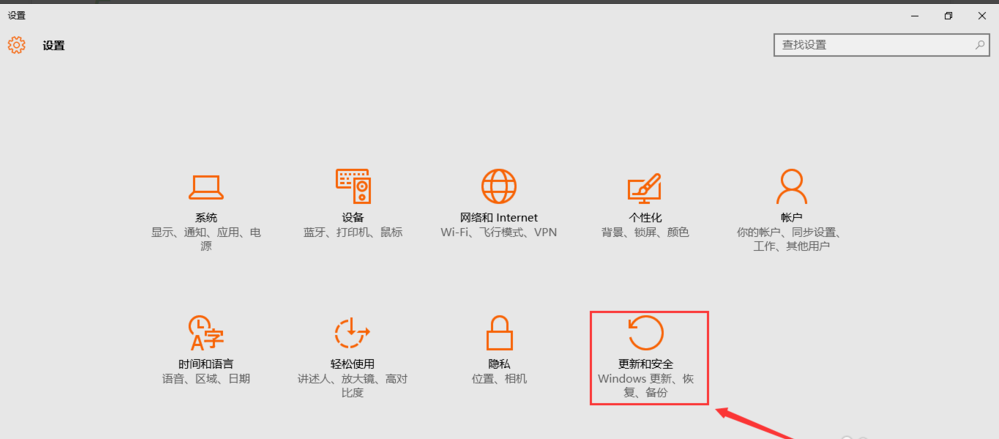
3. "복구" 버튼을 클릭한 다음 컴퓨터 재설정을 찾아 "시작" 버튼을 클릭하세요.
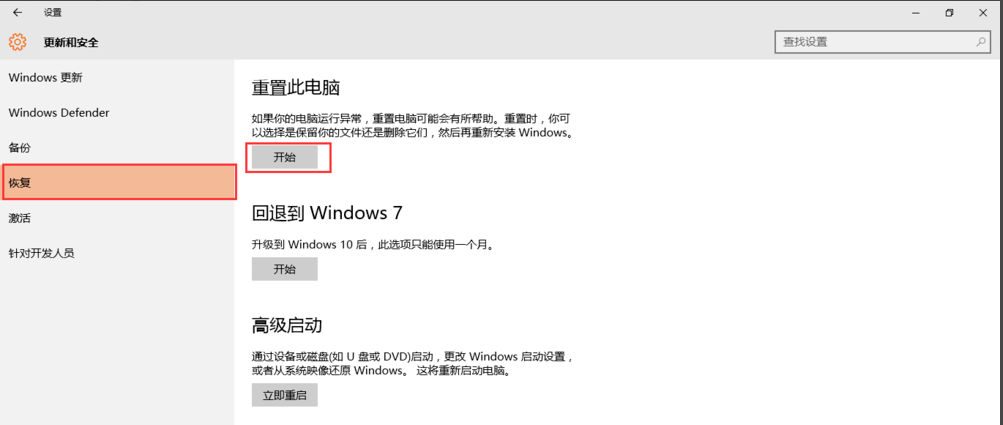
4, 두 가지 옵션이 나타납니다. 첫 번째는 "내 파일 유지"이고 두 번째는 "모든 항목 삭제"입니다. 재설정 후 시스템을 더 깔끔하게 유지하려면 "모든 콘텐츠 삭제"를 선택할 수 있습니다.
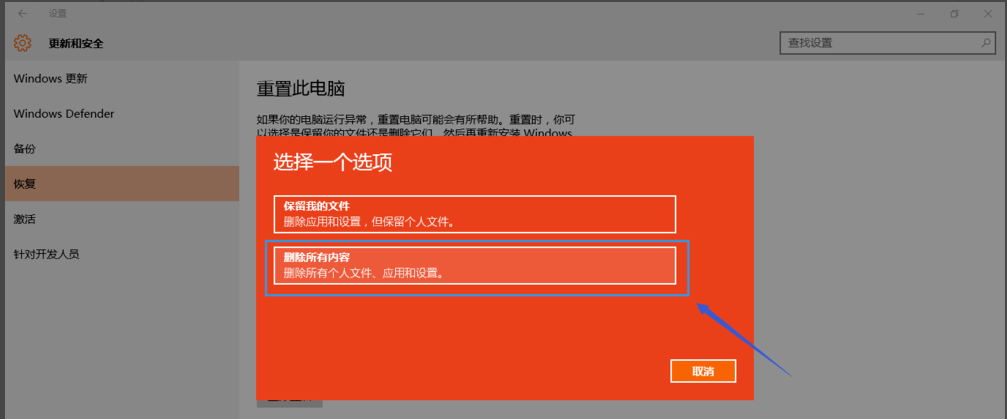
6. 그런 다음 "이 드라이브를 청소하시겠습니까? "가 팝업됩니다. 선택하는 것이 좋습니다. 두 번째 옵션 "파일 삭제 및 드라이브 정리"가 더 안전하지만 시간이 더 걸립니다 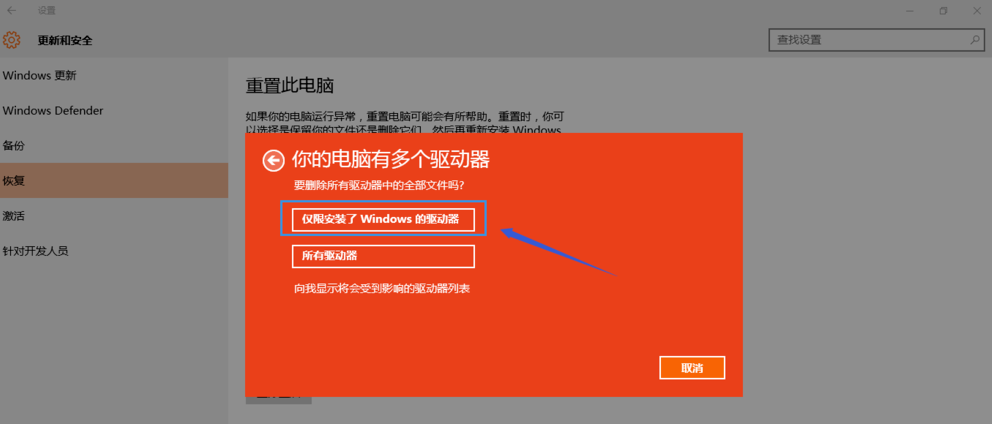
방법 2: 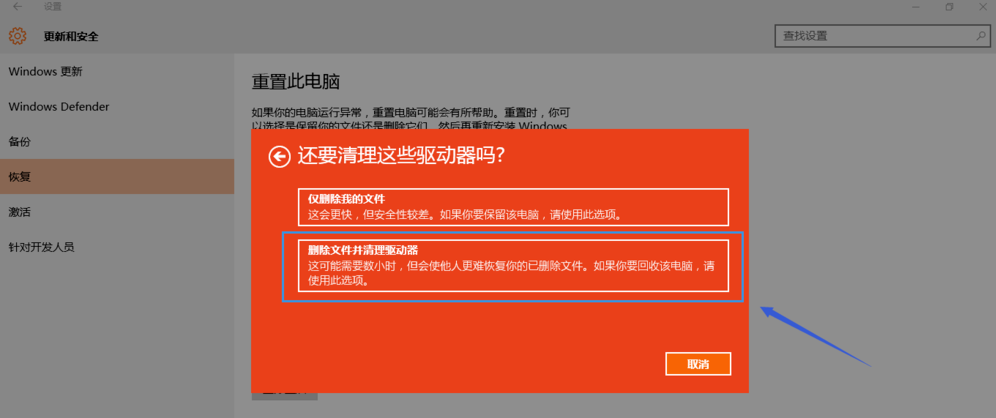
win10 재설정 초기화 실패 관련 정보 : 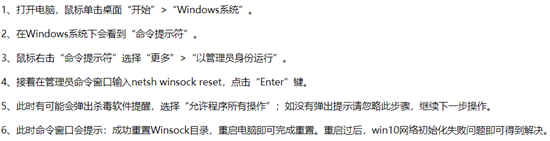
위 내용은 win10 재설정 초기화 실패의 상세 내용입니다. 자세한 내용은 PHP 중국어 웹사이트의 기타 관련 기사를 참조하세요!